Cara Menghapus Tema di WordPress (4 Metode Mudah)
Saat mendesain tampilan website WordPress, Anda mungkin perlu menginstal dan mencoba beberapa tema. Namun, terkadang tema yang tidak dipakai malah menumpuk di back-end WordPress, yang justru berpotensi menimbulkan masalah keamanan.
Tak perlu khawatir, karena di tutorial WordPress kali ini, kami akan menunjukkan cara menghapus tema di WordPress. Ada 4 metode yang akan kami jelaskan, yaitu melalui dashboard WordPress, control panel hosting, file manager, dan WP-CLI.
Selain itu, kami akan menjelaskan penggunaan ideal setiap metode tersebut agar Anda bisa memilih yang paling sesuai kebutuhan. Yuk, simak tutorial selengkapnya di bawah ini!

Cara Menghapus Tema WordPress
Sebelum menghapus tema apa pun, backup website WordPress Anda dulu. Dengan membuat backup, Anda pun bisa memulihkan website kalau-kalau terjadi hal yang tidak disengaja, misalnya menghapus tema WordPress yang sebenarnya ingin digunakan.
Selain itu, Anda bisa mencoba menghapus tema dan menginstal yang baru di website staging lebih dulu. Lingkungan staging bisa menjadi tempat eksperimen yang aman untuk menguji tema tanpa memengaruhi website WordPress yang sudah online sehingga mengurangi risiko error dan masalah fungsi.
Untuk membuat lingkungan staging, Anda bisa membaca artikel kami lainnya tentang website staging WordPress, yang juga membahas cara menggunakan tool staging bawaan Hostinger dari paket WordPress Business dan Cloud Hosting.
Kemudian sebelum lanjut ke tutorial di bawah ini, pastikan setidaknya ada satu tema yang terinstal di website WordPress Anda.
Cara Menghapus Tema WordPress dari Dashboard WordPress
Cara menghapus tema WordPress yang paling mudah adalah melalui dashboard admin WordPress. Cukup gunakan akun yang memiliki hak administrator untuk mengakses dan menghapus tema yang terinstal di website.
Tahukah Anda?
Di WordPress, harus ada satu tema aktif yang digunakan di website, dan WordPress juga hanya mengizinkan Anda mengaktifkan satu tema. Untuk menghapus tema yang sedang digunakan, Anda harus mengaktifkan tema lain dulu.
Ini dia langkah-langkahnya:
- Buka Appearance (Tampilan) → Themes (Tema) dari menu utama dashboard WordPress Anda.
- Tema WordPress pertama yang tercantum di direktori Anda adalah tema yang sedang aktif. Arahkan kursor ke tema nonaktif yang ingin Anda hapus, lalu klik Theme Details (Detail Tema).

- Halaman tema akan muncul. Pilih opsi Delete (Hapus) di bagian bawah jendela.

- Baca pesan konfirmasinya, lalu klik OK untuk menghapus tema WordPress yang diinginkan.
Cara Menghapus Tema WordPress Menggunakan hPanel
User Hostinger bisa menghapus tema yang nonaktif dari control panel hostingnya, hPanel. Cara ini sangat berguna kalau ada beberapa website yang dikelola, karena Anda tidak perlu bolak-balik mengakses dashboard WordPress untuk setiap website.
Berikut adalah cara menghapus tema WordPress menggunakan hPanel:
- Login ke akun hosting Anda lalu buka WordPress → Keamanan.

- Scroll ke bawah sampai Anda melihat daftar tema yang terinstal. Klik ikon Hapus di samping tema nonaktif yang tidak lagi Anda gunakan.

- Baca pesan konfirmasinya, kemudian klik Hapus lagi.
Cara Menghapus Tema WordPress Menggunakan File Manager
Apabila Anda sedang tidak bisa mengakses dashboard WordPress karena satu dan lain hal, gunakan File Manager dari web host Anda atau klien FTP (File Transfer Protocol) seperti FileZilla untuk menghapus tema. Metode ini juga bisa digunakan untuk menghapus beberapa tema sekaligus.
Di tutorial ini, kami akan menggunakan File Manager Hostinger. Ikuti langkah-langkah berikut untuk menghapus tema WordPress:
- Akses dashboard hPanel Anda lalu klik opsi File Manager.
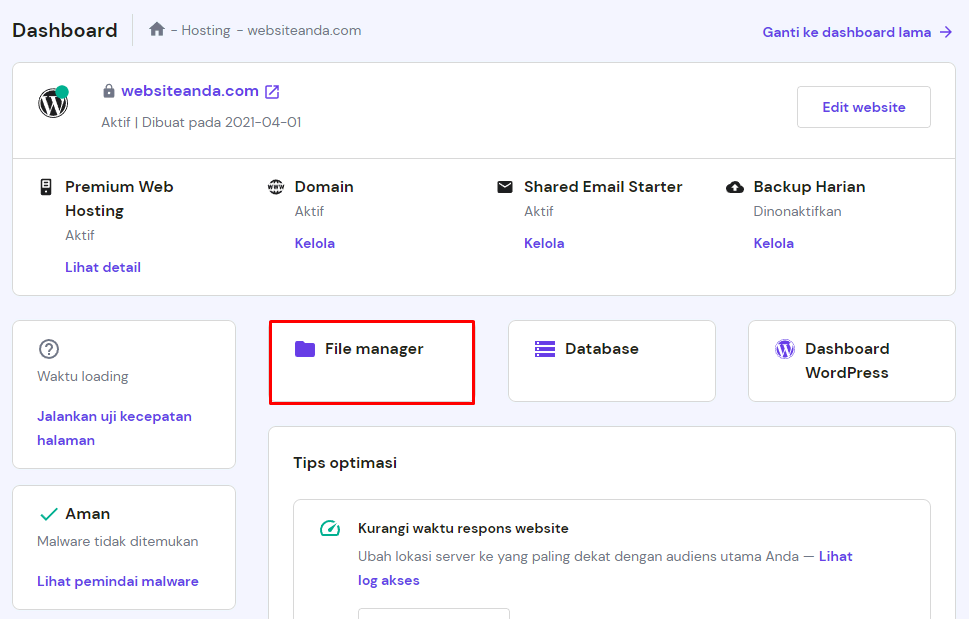
- Dari direktori root (public_html), buka folder wp-content → themes.
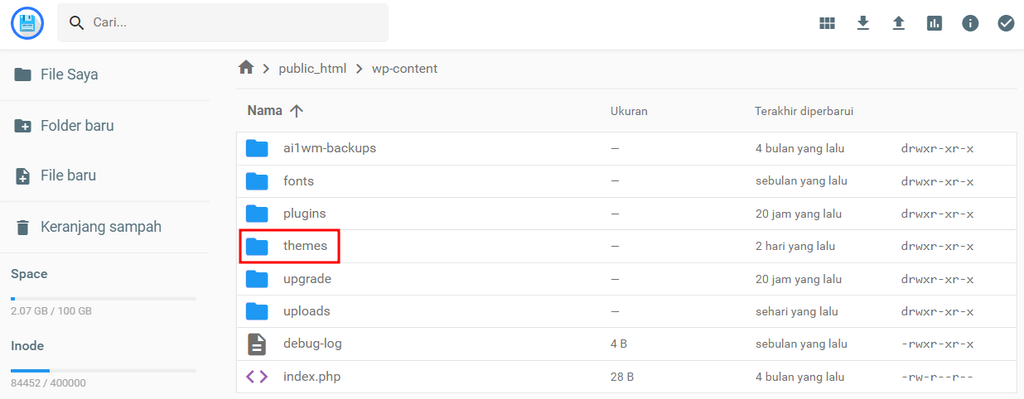
- Klik kanan folder tema yang ingin Anda hapus, lalu pilih Hapus.

- Akan muncul pop-up konfirmasi yang menanyakan apakah Anda ingin langsung menghapus file secara permanen. Apabila tidak mencentang opsi tersebut, Anda nantinya bisa mengembalikan folder tema kalau tidak sengaja menghapus folder yang salah. Setelah membuat keputusan, klik Hapus untuk mengonfirmasinya.
Cara Menghapus Tema WordPress Menggunakan WP-CLI
Menggunakan WP-CLI (WordPress Command-Line Interface), Anda bisa melakukan hal-hal seputar pengelolaan WordPress secara massal melalui command-line. Dengan metode ini, Anda bisa secara otomatis menghapus beberapa tema di seluruh website WordPress yang ada.
WP-CLI sudah terinstal di semua paket WordPress dan Cloud Hosting di Hostinger. Ikuti langkah-langkah berikut untuk menghapus tema WordPress yang tidak terpakai melalui WP-CLI:
Login ke server Anda melalui SSH (Secure Shell Protocol). Buka Tingkat Lanjut → SSH Access dari hPanel untuk mendapatkan informasi SSH Anda.

Apabila ingin menghapus tema yang sedang aktif, Anda harus mengaktifkan tema lain dulu menggunakan command di bawah ini. Ganti placeholder <theme> dengan nama folder tema yang Anda pilih.
wp theme activate <theme>
Untuk menghapus tema yang tidak digunakan, masukkan command berikut:
wp theme delete <theme>
Untuk menghapus beberapa tema sekaligus, masukkan nama-nama foldernya dalam command wp theme delete:
wp theme delete <theme_1> <theme_2> <theme_3>
Meskipun tidak disarankan, Anda tetap bisa menghapus tema yang sedang aktif menggunakan perintah berikut:
wp theme delete <theme> --force
Atau, jalankan command berikut ini untuk menghapus semua tema, kecuali tema yang aktif:
wp theme delete --all
Kenapa Tema WordPress yang Tidak Dipakai Perlu Dihapus?
Selain agar file-file website Anda tetap terkelola dengan baik, berikut adalah beberapa alasan lain Anda perlu menghapus tema WordPress yang sudah tidak digunakan:
- Keamanan yang lebih terjaga – hacker bisa mengeksploitasi kerentanan keamanan dalam tema lama karena tidak adanya update dan patch.
- Performa yang lebih baik – lebih sedikit tema yang terinstal, performa website Anda akan lebih baik karena hanya ada sedikit file yang perlu dimuat, yang juga mempercepat backup dan restore.
- Lebih banyak ruang penyimpanan – menghapus tema akan membebaskan ruang penyimpanan server Anda sehingga menghemat biaya hosting seiring waktu.
- Maintenance yang lebih mudah – karena hanya ada sedikit tema, berarti Anda juga hanya perlu melakukan sedikit update, yang turut mempermudah pengelolaan website.
- Mempermudah pekerjaan tim – untuk website yang dikelola oleh banyak pengguna atau admin, menginstal tema yang penting saja akan membantu mencegah kebingungan dan perubahan yang tidak disengaja pada desain website.
Hal Lainnya yang Perlu Dihapus di WordPress
Dengan menghapus tema yang nonaktif, Anda bisa mempermudah pengelolaan website WordPress Anda. Nah, selanjutnya, jaga folder penginstalan WordPress Anda tetap bersih dengan menghapus konten terkait tema berikut ini:
- Widget dan shortcode – widget atau shortcode kustom untuk tema tertentu mungkin masih ada di area widget atau konten, meskipun tidak akan berfungsi sebagaimana mestinya.
- Konten demo – hapus gambar dan file lain yang diupload sebagai bagian dari website demo tema dari media library WordPress.
- Child theme – apabila Anda menghapus tema utama, hapus juga child theme tema tersebut karena tidak akan berfungsi lagi.
- Custom post type – postingan yang terkait dengan custom post type tema yang dihapus mungkin tidak lagi muncul dengan benar di website Anda sehingga berdampak negatif pada pengalaman pengguna.
- Entri database – beberapa tema akan membuat tabel atau entri kustom dalam database WordPress yang tidak terhapus secara otomatis setelah tema dihapus.
Kapan Sebaiknya Tema WordPress Nonaktif tetap Dibiarkan?
Menghapus tema WordPress yang nonaktif memang memiliki banyak manfaat. Namun, ada beberapa kondisi yang mungkin mengharuskan Anda tetap membiarkannya.
Dalam jaringan multisite, semua website WordPress memerlukan adanya tema yang aktif. Admin sering menggunakan tema untuk pengembangan atau pengujian, dan menghapus tema justru bisa menyebabkan error. Tanyakan kepada pengguna lain di jaringan Anda dulu untuk memastikan Anda tidak menghapus tema yang salah.
Apabila menggunakan child theme WordPress, Anda sebaiknya juga tidak menghapus tema utamanya. Kalau dihapus, website Anda mungkin mengalami error karena child theme bergantung pada file dan fungsi tema utama.
Tema yang tidak aktif juga bisa menjadi solusi sementara kalau terjadi error pada tema yang aktif. Tema WordPress bawaan sangat berguna dalam hal ini karena rutin diupdate agar tetap kompatibel dengan versi dan fitur WordPress terbaru.
Kemudian, tema website yang disesuaikan untuk acara-acara khusus juga mungkin perlu disimpan untuk digunakan lagi di kemudian hari. Jadi, daripada menghapusnya, Anda bisa menonaktifkannya saja agar bisa langsung diaktifkan saat acara tersebut diadakan lagi.
Apa pun alasannya, selalu pertimbangkan dengan cermat tema mana yang perlu dihapus atau disimpan. Meskipun tidak aktif, pastikan tema tersebut selalu diupdate karena tema yang lama tidak diupdate bisa membuat website Anda rentan terhadap ancaman keamanan.
Kesimpulan
Tema WordPress yang tidak digunakan bisa menghabiskan ruang penyimpanan dan menimbulkan risiko keamanan. Selain itu, Anda bisa meningkatkan performa website dengan secara rutin menghapus tema WordPress yang tidak aktif.
Ada beberapa cara menghapus tema di WordPress yang bisa Anda lakukan, termasuk:
- Menggunakan dashboard WordPress – cara paling mudah dari keempat metode yang kami jelaskan di artikel ini. Cukup login menggunakan akun yang memiliki hak administrator.
- Melalui hPanel – metode termudah berikutnya yang tersedia bagi user Hostinger. Cara ini memudahkan Anda mengelola tema untuk beberapa website sekaligus.
- Menggunakan File Manager – solusi jitu untuk menghapus tema yang rusak kalau Anda tidak bisa mengakses dashboard admin.
- Melalui WP-CLI – cara tercepat untuk menghapus beberapa tema sekaligus. Metode ini juga bisa membantu Anda menyelesaikan masalah dan mengotomatiskan tugas-tugas pengelolaan tema.
Nah, setelah membaca artikel ini, semoga Anda bisa mengelola tema WordPress Anda dengan lebih baik. Apabila masih memiliki pertanyaan, sampaikan lewat kolom komentar di bawah artikel ini yuk!
Tanya Jawab (FAQ) Cara Menghapus Tema di WordPress
Temukan jawaban atas beberapa pertanyaan umum tentang menghapus tema WordPress di bawah ini.
Apa yang Terjadi Kalau Tema WordPress Dihapus?
Menghapus tema WordPress akan menghapus file-filenya dari WordPress Anda, yang turut mengosongkan ruang penyimpanan website. Namun, pastikan dulu tema tersebut sudah dinonaktifkan. Kalau Anda menghapus tema yang masih aktif, tampilan dan fungsi website Anda mungkin akan bermasalah.
Apakah Mengganti Tema WordPress akan Menghapus Isi Website?
Mengubah tema WordPress tidak akan menghapus postingan, halaman, atau sebagian besar konfigurasinya. Namun, fitur tema kustom akan hilang dari website WordPress Anda saat temanya diganti.
Bisakah Menghapus Tema WordPress yang Tidak Aktif?
Ya. Menghapus tema yang tidak aktif akan membantu meningkatkan keamanan dan performa website, dan tidak akan memengaruhi tampilan atau fungsi website Anda.



